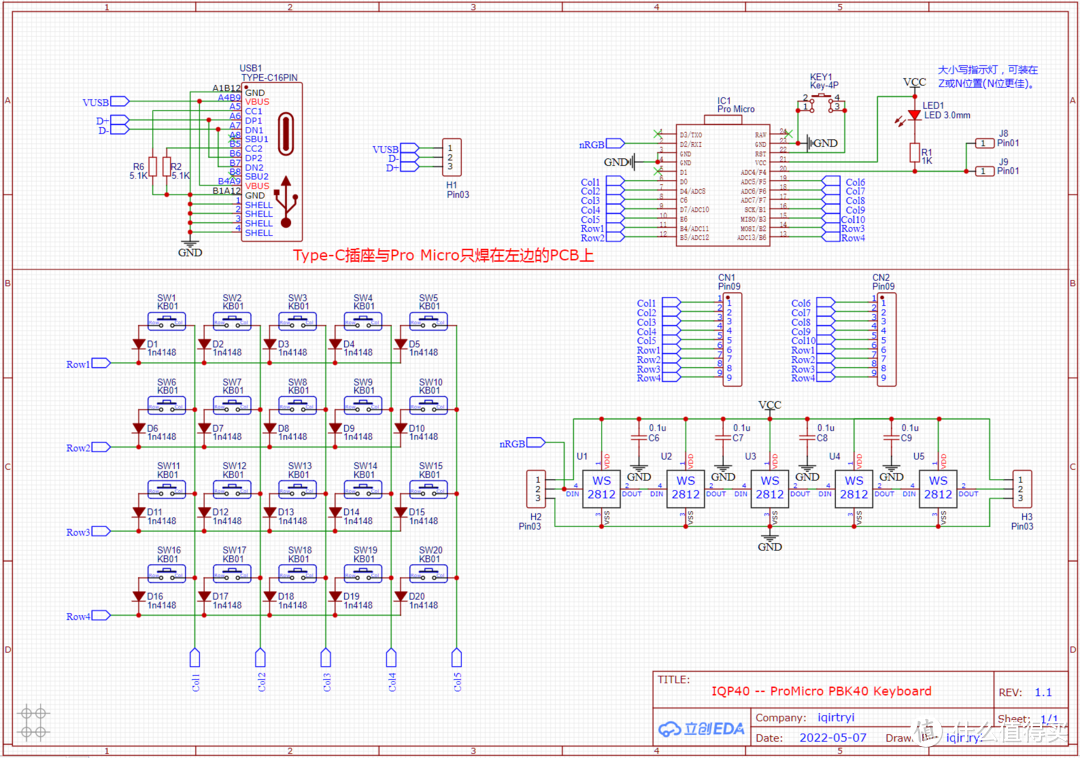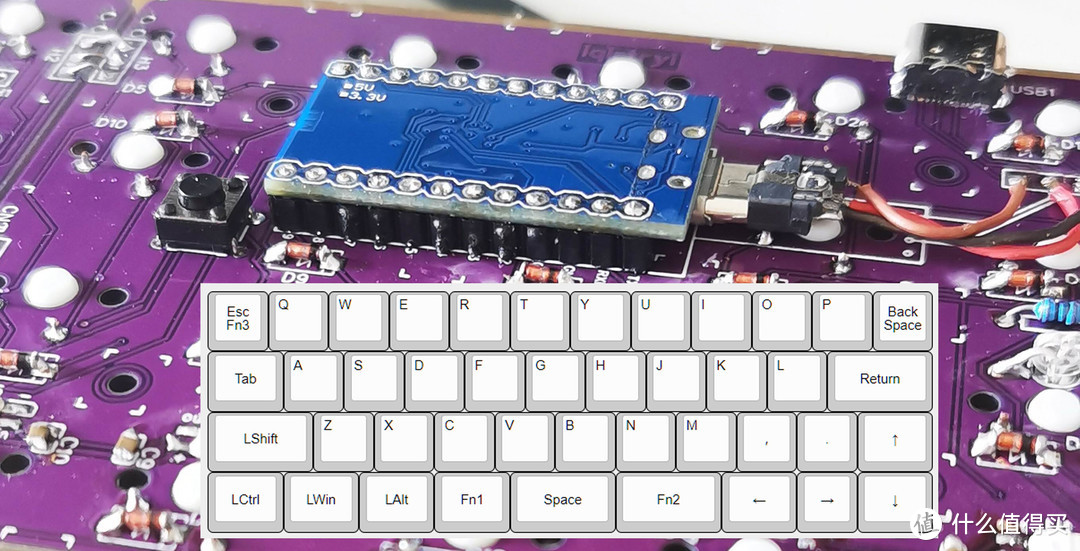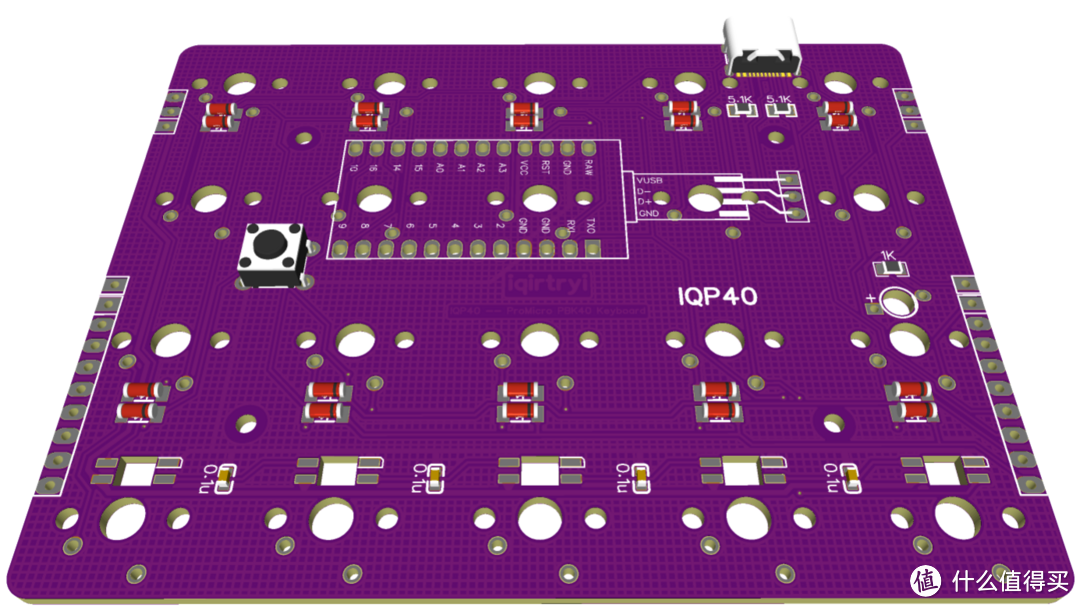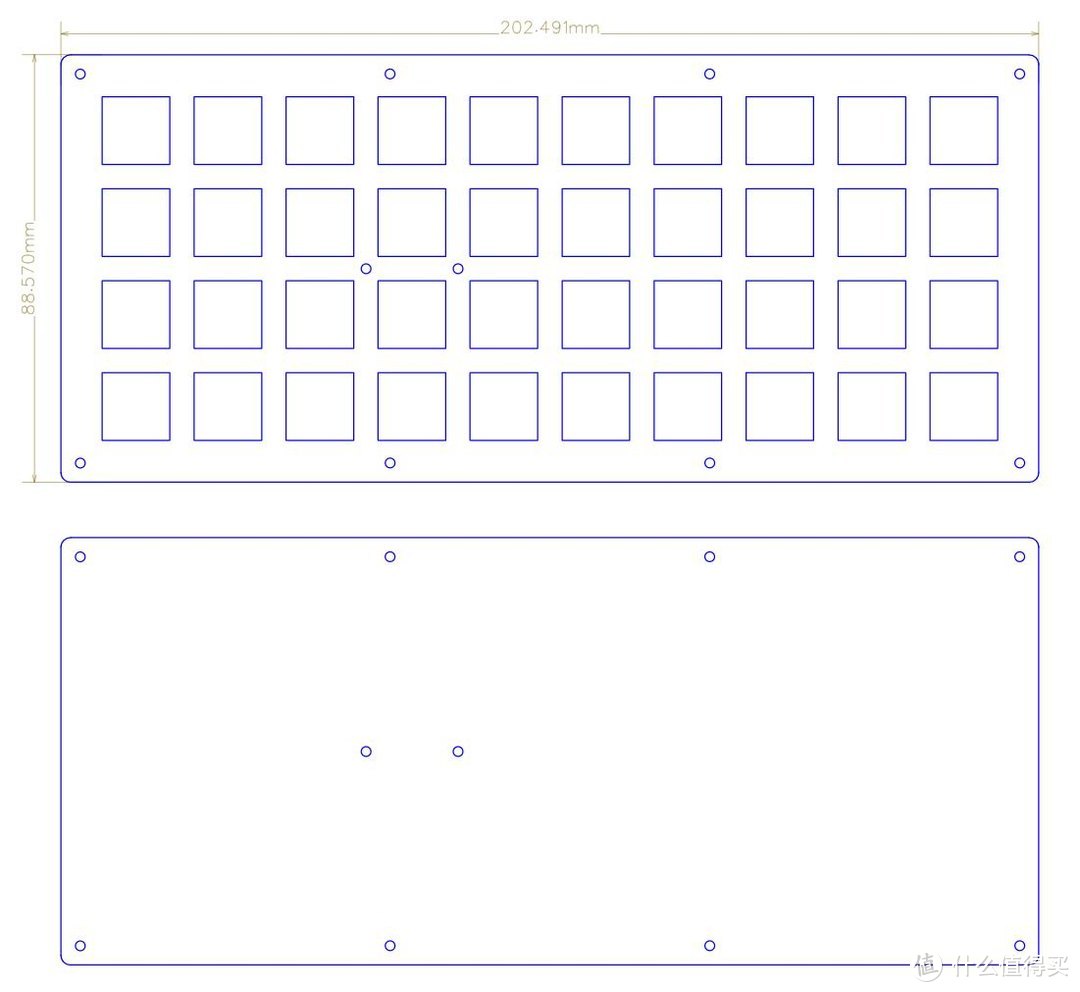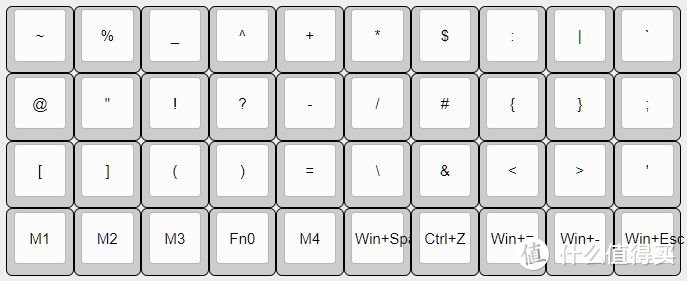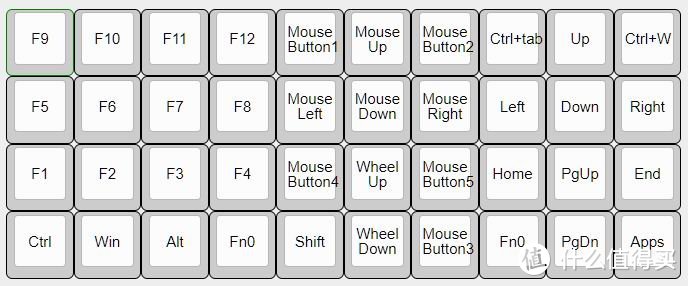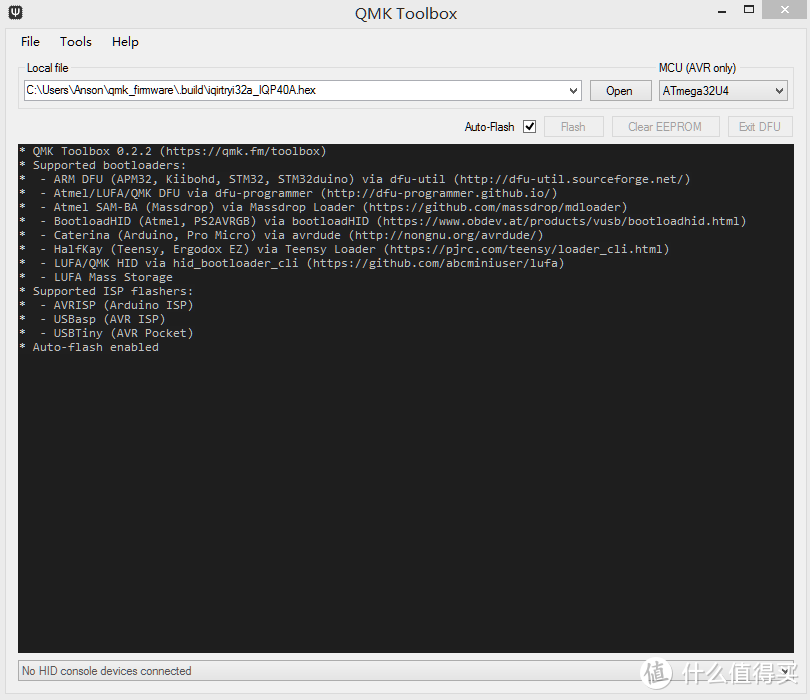带RGB的最简可编程直列键盘,适合小白制作【Pro Micro】
本键盘极简设计,易于制作,小白入坑首选:选用Pro Micro模块作为主控,电路成熟、简单;采用直列设计,全部采用1U按键,键帽配备简单便宜,无需购买卫星轴;结构简单,外壳小巧;配置了RGB显示层状态,方便好用;精心独特的小配列键位设计,Ctrl、Win、Alt等功能键全部安排在最下面一行,有独立Del键,所有按键均处于十指的舒适区;40键的设计,不多一键不少一键,极简与便携好用的最佳选择。
小配列键盘如何做到好用?
精心设计的小配列设置,所有按键均在十指舒服操作范围,小指无需向外按键;
最频繁使用的回车键、退格键就在右手小指下,无需移动即可操作;
切换1、2层的按键及shift、空格键就在两拇指下方,拇指的作用不再只用来按空格,十指利用率有效提高;
左手拇指按Fn1键,左手下面是完整的数字小键盘与运算符号,非常适合左手数字,右手鼠标的操作;【见新版本】
右手拇指按Fn2键,右手下面是上下左右与Home、End等方向键,手势与拿鼠标相似,自然舒服,在码字时尤其方便移动光标位;【见新版本】
所有标点符号只需拇指按Fn1键或Fn2键,另一只手的手指按相应按键即可,所有键位均在手指舒适区;
左手拇指按Fn3键,单手按F键简单易用,右手Fn3键,虚拟鼠标……【见新版本】
以下制作过程适合初次入坑阅读,高手请略过。
Pro Micro模块是以ATmega32U4单片机为核心的完整小系统,具有mini usb插口,可用于模拟HID设备,用作键盘制作,仅需增加少量元器件即可完成;ATmega32U4主控自带USB界面,不需要烧录器烧录固件,QMK官方完美支持,可在线生成固件,无需自己深入编程即可制作一把全键可编程的键盘。
Pro Micro做主控的电路图如上,键盘最下方一行均安装了WS2812 RGB灯,不同的颜色对应不同的层。
可以按需求做出不同的键盘:
1、可做成20键的辅助键盘,见20键小键盘,你的得力助手:
2、本工程采用相同的电路板左右拼接组合成40键的直列键盘。其中主控与type C口焊在左边的PCB上。
3、48键直列键盘,具备独立复制、剪切、粘贴键,助力编辑工作:
4、40%可编程常规配列键盘,无需过多改变您的打字习惯:
一、入门必读!!!入门必读!!!入门必读!!!
重要的事情说三次,要想顺利完成自己的第一把自制键盘,建议仔细阅读相关资料。
二、做电路板、购买元器件、焊接
制作顺序如下:
1、焊接除键轴外的所有元器件;
2、主板烧录BL、固件,调试;
3、键轴卡在定位板上,插入PCB中,用导线焊接将相邻的两片电路板拼接起来;
4、测试每个按键是否正常工作;
5、焊好全部键轴;
6、外壳安装。
使用本工程PCB文件直接在JLC下单做板即可,尺寸符合免费条件。
元器件可参考BOM列表和电路图,以电路图为准,元器件封装可参考PCB的3D预览图。
注:本文图片供参考,部分未必是本工程图片。
首先焊接好所有贴片元件,注意元件不要出错,某些元件是有方向的,并保证每个焊点都没有虚焊或短路,这样就不需要在后期耗费大量时间排错。焊接Type C与某些管脚密集的芯片对于小白来说有点难度,采用电烙铁焊接经常焊不好,甚至造成损坏。强烈建议采用加热台和锡膏来完成,比电烙铁方便好用多了。除了键轴与个别元件外,基本都可用加热台完成。焊这种小板,所有贴片元件焊盘涂好锡膏,放好除C口和芯片外的元件,加热,等C口和芯片的锡膏融化,有连锡的用尖物划开,然后准确放上芯片、C口,按住几秒,一次焊完全部贴片,100%成功,又快又好!没经验的可以在B站搜索相关内容学习,注意C口和芯片的锡膏只需薄薄的一层,总焊接时间切勿过长,以免损坏元件。上图所示的加热台淘自某宝,DIY了一个PCB隔热支架,简单实用。
接着焊接直插式元件,如模块、微动开关等。主板上焊接圆插母,焊孔加大,圆插母贴到主板,PRO MICRO模块元件面朝向主板,模块不采用插针,而直接焊元件脚当插针,将高度降到最低。(紫色电路板是本人重出江湖,使用尘封多年的老旧尖头烙铁焊的第一块板,请无视它的工艺)
模块本身自带的是micro插座,插入micro插头,用导线将模块连接到主板上。
reset采用微动开关,对着底板的位置开一小孔,方便烧录固件。如不需反复调试,也可不焊开关,需要时用镊子短接一下即可。
这时,先按后面介绍的烧录固件,调试好主板后再做下一步的焊接。
将键轴卡到定位板上,插入电路板,然后用导线如上图所示焊接起来。
接着测试每个按键是否正常工作。
最后,焊上所有的键轴。
完成焊接!
三、定做键盘外壳
键盘结构有很多种,可搜索参考网上资料。
做法有3D打印、亚克力切割、铝坨坨CNC等,本工程采用最简单的结构:定位板+边框+底板依次上下堆叠,定位板可用亚克力、铜、铝等材料,边框可以亚克力、PC等,根据个人喜好选择。
本人喜欢黄铜那沉甸甸的感觉,选用了铜定、铜底,如果考虑到便携与价格、色彩丰富,建议和中框一起采用亚克力。
当然,分割设计的铝基板定位板也是省钱的好选择,受到不少diyer的喜爱。
工程包含定位板、边框、底板设计图,可以直接导出dxf文件,交厂家定制即可,定制时标明数量与厚度。定位板厚度为1.5mm,太厚太薄都不能很好的卡住键轴,注意边框厚度要根据所选键轴与电路板、元器件高度实测确定。
考虑到制作方便与成本,可根据type C位置确定采用一片或两片边框,如本工程C口在水平居中位置,则采用两片相同的边框,用锉刀手工加工一下即可;如C口紧贴底板,则只需采用一片边框。如不想手工加工,可多定制一片带C口出口的边框,见设计图。
安装时,用M2.0圆铜柱贯穿边框,两端用M2.0螺丝固定。铜柱、螺丝实测确定长度。
建议安装电路板前,先固定好定位板、边框、底板,依次用粗、中、细的砂纸打磨好键盘周边,否则,全部安装完再打磨,会弄脏键轴、键帽。
四、键位设计
按照自己的使用习惯,设计好键盘的分层及每层键位,并在使用中不断调整到最佳。
以下为V1.0版的键位设置,经过不停的使用,进入了2.0版的更新,更高效更好用了,新的版本另见网页:
0层:字母+功能键,Fn1进入标点符号层,Fn2进入数字层,Fn3为F功能区、虚拟鼠标、方向键,Fn4为软件快捷键和媒体键。
按Fn1加空格切换中文,输入中文时,拇指按空格选第一个字,Shift选第二个字,输入大写字母左手拇指按Shift,所有操作均无需离开主区域。
1层:所有标点符号按个人习惯和易于记忆布置,如?就是Fa发问的F位置,#就在井号的J位置,~曲线q,@at,[中括号Z,{大括号K,捺N,$Us刀,“双引号S,…… +-×/=兼顾数字键盘的使用。
2层 :右边是完整的数字小键盘,双击Fn2还可以锁定2层,方便大量输入数字时使用。左边是方向键,方便文字编辑时使用,使用时双手手无需做移动。
3层:右手拇指摁在Fn3上,就像用鼠标的手势一样,方便舒服。
直列键盘与常规键盘相比,最大的优势就是方向键、数字小键盘等布局很整齐好用。用来玩游戏,也可以设置专门的一层。
键盘虽小,功能齐全,小白也可享受DIY的乐趣。
键位设置是整个键盘的灵魂,按需设置好,使用将很方便,它很快就成为我唯一的主力键盘。
五、生成固件、烧录固件
使用ATmega32U4做主控的键盘固件文件可以直接在网站制作,无需编程知识,简单快捷,可导出hex固件文件和源代码。
如果需要更多功能,如RGB显示,则需要自己稍作改写源代码,安装QMK MSYS软件编译生成hex文件。
(注:如采用ATmega32a等无自带USB界面的主控,在烧录固件前,必须先用烧录器烧入bootloader,然后再按以下步骤烧录固件,烧入bootloader的方法另见说明。)
附件有已经编译好的hex固件文件,直接烧录即可。
生成后的hex文件用qmk toolbox软件烧录到模块中,步骤如下:
1、打开hex文件。
2、选择MCU为ATmega32U4。
3、点选Auto-Flash
4、按一下reset微动开关。
如电路板焊接无误,稍等几秒,固件即烧录完成,这时键盘最下一排几个不同颜色的RGB灯亮起,恭喜你,键盘可正常使用了。
如需在现有基础上更改本键盘设置,附件也提供了本工程的QMK源代码,按以下步骤进行:
1、下载安装QMK MSYS软件,请仔细阅读安装、使用方法:
2、将附件源代码解压后的文件夹(如iqp64a)复制到QMK MSYS的安装路径里,如 C:Usersiqirtryiqmk_firmwarekeyboardsiqp64a
3、使用任意文本编辑器软件修改其中的keymap.c文件。修改时,格式不变,更改每个键的排列即可。每个键的代码含义可以参考本工程的键位设置图,更详细的请阅读qmk官方文档。
4、用QMK MSYS软件编译生成hex文件。
主要元器件购买链接:
如需降低键盘高度、降低成本,可选稍微复杂点的40键芯片方案:
如果特别频繁使用复制、粘贴快捷键,可采用48、64键芯片方案:
谢谢大家的关注,觉得有意思,记得点赞+评论+收藏哟!
作者声明本文无利益相关,欢迎值友理性交流,和谐讨论~